Dateien aus einer Box drucken
Im Folgenden wird erläutert, wie eine Datei manuell aus der [ID & Druck]-Box gedruckt werden kann.
Tippen Sie im Unterfenster [ID & Druck] auf [Anmeldung ohne Drucken].
 Nach der Auswahl von [Abmeldung nach Drucken] ist es möglich, eine Authentifizierung vorzunehmen und alle in der Code- & Druckbox enthaltenen Dateien des entsprechenden Benutzers zu drucken. Die Anmeldung an diesem System ist jedoch nicht möglich.
Nach der Auswahl von [Abmeldung nach Drucken] ist es möglich, eine Authentifizierung vorzunehmen und alle in der Code- & Druckbox enthaltenen Dateien des entsprechenden Benutzers zu drucken. Die Anmeldung an diesem System ist jedoch nicht möglich.
Tippen Sie auf das Feld [Ben.name] oder auf das Tastatursymbol und geben Sie den Benutzernamen und das Kennwort ein.
Tippen Sie auf [Anmeldung].
Tippen Sie auf [Box].
Tippen Sie auf [System] - [ID & Druck].

Wählen Sie die zu druckende Datei und tippen Sie dann auf [Drucken].
 Dasselbe Ergebnis können Sie auch erzielen, indem Sie lange auf die Zieldatei tippen, um das Menüsymbol anzuzeigen, und sie dann per Drag & Drop auf
Dasselbe Ergebnis können Sie auch erzielen, indem Sie lange auf die Zieldatei tippen, um das Menüsymbol anzuzeigen, und sie dann per Drag & Drop auf  ziehen.
ziehen. Bei Bedarf können Sie die Optionseinstellungen ändern, die Sie bei der Ausgabe eines Druckbefehls über den Computer angegeben haben. Tippen Sie zum Ändern der Optionseinstellungen auf [Druckeinstellung]. Richten Sie die Optionseinstellungen ein und drücken Sie dann die Taste Start. Anschließend wird der Druckvorgang gestartet. Ausführliche Informationen zu den Optionseinstellungen finden Sie unter [Optionale Einstellungen vor dem Druck] .
Bei Bedarf können Sie die Optionseinstellungen ändern, die Sie bei der Ausgabe eines Druckbefehls über den Computer angegeben haben. Tippen Sie zum Ändern der Optionseinstellungen auf [Druckeinstellung]. Richten Sie die Optionseinstellungen ein und drücken Sie dann die Taste Start. Anschließend wird der Druckvorgang gestartet. Ausführliche Informationen zu den Optionseinstellungen finden Sie unter [Optionale Einstellungen vor dem Druck] .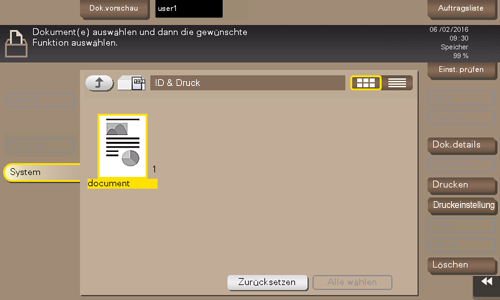
Geben Sie an, ob die Datei nach dem Druckvorgang in der Box verbleiben oder gelöscht werden soll.
 Wenn Sie auf [Ja] tippen, wird die Datei nach dem Druckvorgang gelöscht.
Wenn Sie auf [Ja] tippen, wird die Datei nach dem Druckvorgang gelöscht. Wenn Sie auf [Nein] tippen, bleibt die Datei nach dem Druckvorgang in der Box.
Wenn Sie auf [Nein] tippen, bleibt die Datei nach dem Druckvorgang in der Box. Wenn Sie auf [Abbrechen] tippen, wird der aktuelle Druckvorgang abgebrochen.
Wenn Sie auf [Abbrechen] tippen, wird der aktuelle Druckvorgang abgebrochen.